엑셀 작업 중 원하는 결과가 아닌 오류가 발생할 때가 있습니다.
사용하는 버전과 무관한 대표적인 엑셀 오류 7가지를 배워보겠습니다.
| 오류 | 설명 |
| #VALUE! | 수식 입력에 오류가 있거나 참조하는 셀이 잘못된 경우 발생 (예: 수식에 문자가 입력된 셀을 참조했을 때) |
| #NULL! | ‘존재하지 않는’이라는 뜻으로 값을 알 수 없는 상태 또는 값이 없는 경우에 오류를 표시 (예: =SUM(A1 B1)와 같이 인수와 인수 사이는 ,(쉼표) 또는 연속 범위인 경우 :을 입력해야 하는데 기호를 넣지 않고 공백일 때) |
| #DIV/0! | 숫자를 0으로 나누면 발생 |
| #NAME? | 함수명이 잘못 입력되었거나 정의되지 않은 이름을 수식에서 참조하는 경우 발생 |
| #REF! | 수식에서 잘못된 셀을 참조하는 경우 발생 (예: 수식에서 참조한 셀이 삭제되었을 때) |
| #N/A | 수식에서 참조된 값을 찾을 수 없는 경우 오류를 표시 (예: VLOOKUP 함수에서 찾으려는 값이 조회 테이블에 없을 때) |
| #NUM! | 수식이나 함수에 잘못된 숫자를 입력하거나 수식 결과가 너무 크거나 너무 작은 숫자여서 엑셀이 처리할 수 없는 경우 오류를 표시 |
실습 파일 다운로드

가장 흔한 사례가 수식을 작성할 때 문자가 입력된 셀을 참조했을 때 발생합니다.
아래 예시를 보면 수량과 단가를 곱해 금액을 구한 수식 결과가 #VALUE! 오류가 발생했네요,
수량 10개가 숫자가 아닌 문자 형식으로 입력되었기 때문입니다.
셀에 숫자와 문자가 같이 입력되면 엑셀은 문자 형식으로 처리합니다. 그래서 오류가 발생한 거죠!
계산에 오류도 없으면서 단위 문자를 표시하고 싶다면 표시 형식을 적용해야 합니다.
그 방법은 https://hantip.net/2?category=676450를 참고하세요.
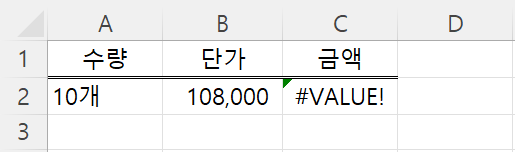
아래 예시에도 대여일에 대여기간 90일을 더해 반납일을 구했는데, 이 결과도 마찬가지입니다.
대여일의 년.월.일이 -(하이픈)이 아닌 .(점)으로 구분되었죠?
엑셀은 .(점)으로 구분된 날짜는 날짜가 아닌 문자로 처리합니다. 그래서 #VALUE! 오류가 발생한 겁니다.
.(점)으로 구분된 날짜를 한 번에 -(하이픈)으로 변경하는 방법은 https://youtu.be/iBGY-wvAZKU를 참고하세요.

#VALUE! 오류를 수정하는 방법을 엑셀 도움말에서 확인하려면 아래 URL을 클릭하세요.

수식을 작성하는 기본 규칙만 잘 지킨다면 발생하지 않을 오류입니다. 단순한 입력 오류로 볼 수 있습니다.
예를 들어 =SUM(A1 B1)과 같이 인수와 인수 사이는 ,(쉼표)로 구분해야 하고 연속 범위인 경우에는 :을 입력해야 하는데 기호를 넣지 않고 공백일 때 #NULL! 오류가 발생합니다.


#NULL! 오류를 수정하는 방법을 엑셀 도움말에서 확인하려면 아래 URL을 클릭하세요.

숫자를 0으로 나누었을 때 #DIV/0! 오류가 표시됩니다. 모든 숫자는 0으로 나누면 그 결과는 0이죠?
아래 예시를 보면 입고된 교재가 전체 입고금액에 몇 %를 차지하는지 구성비를 구하는 수식을 작성했습니다.
교재별 구성비를 구하는 수식은 금액을 합계 금액으로 나누면 됩니다.

구해진 구성비는 백분율 형식을 적용하면 됩니다.
수식을 복사해 포토샵의 구성비까지 구합니다. 그런데 #DIV/0! 오류가 발생했네요!
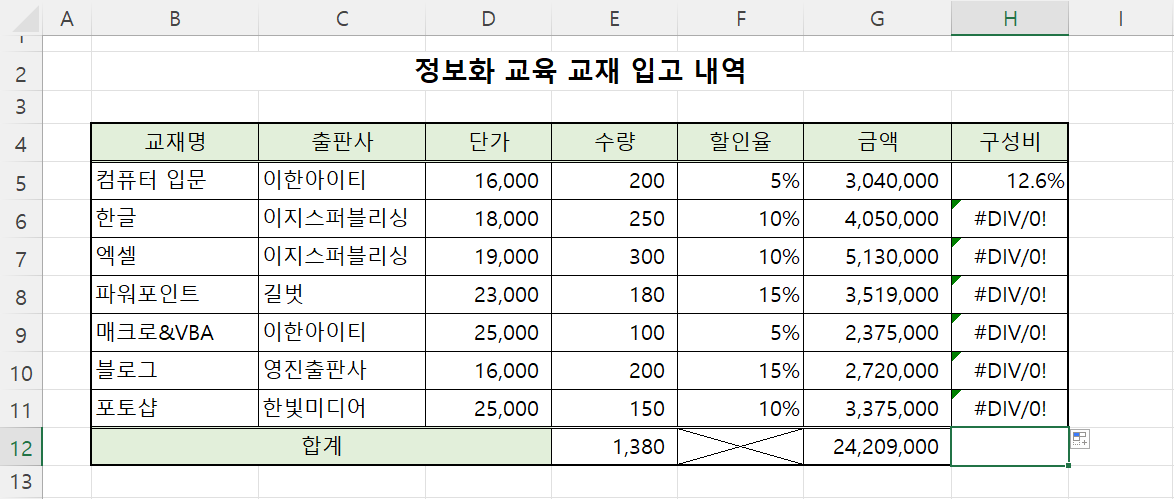
한글 교재 구성비 수식을 확인해보겠습니다.
[H6] 셀을 더블클릭해보면 수식에서 참조한 셀이 상대 참조되어 합계 금액 [G12] 셀이 아닌 [G13] 셀을 참조하고 있습니다.
[G13] 셀은 빈 셀이죠? 그래서 #DIV/0! 오류가 발생하는 겁니다.
이 경우 [G13] 셀은 절대 참조해야 합니다. 관련 내용은 https://youtu.be/o2Vy-hav-DU를 참고하세요.

#DIV/0! 오류를 수정하는 방법을 엑셀 도움말에서 확인하려면 아래 URL을 클릭하세요.

셀 주소, 함수명, 정의되지 않는 이름을 수식에서 참조하는 경우 #NAME? 오류가 발생합니다.
흔히 입력 오류로 발생하는 오류입니다.
아래 예시에서 합계 금액에 [G12] 셀을 '합계금액'으로 이름을 정의한 후 구성비를 구했더니 #NAME? 오류가 발생했습니다.

수식을 확인해보면 합계금액을 금액합계로 잘못 입력한 것을 알 수 있습니다. 어처구니없는 실수죠?
작업 중 이런 일이 종종 있습니다.
#NAME? 오류가 발생하면 수식을 확인해 함수명을 잘못 입력하지 않았는지 수식에 이름이 사용되었다면 이름이 정확한지 확인하면 해결할 수 있는 간단한 오류입니다.
수식에 이름을 정의해 구성비를 구하는 방법은 https://hantip.net/13를 참고하세요.
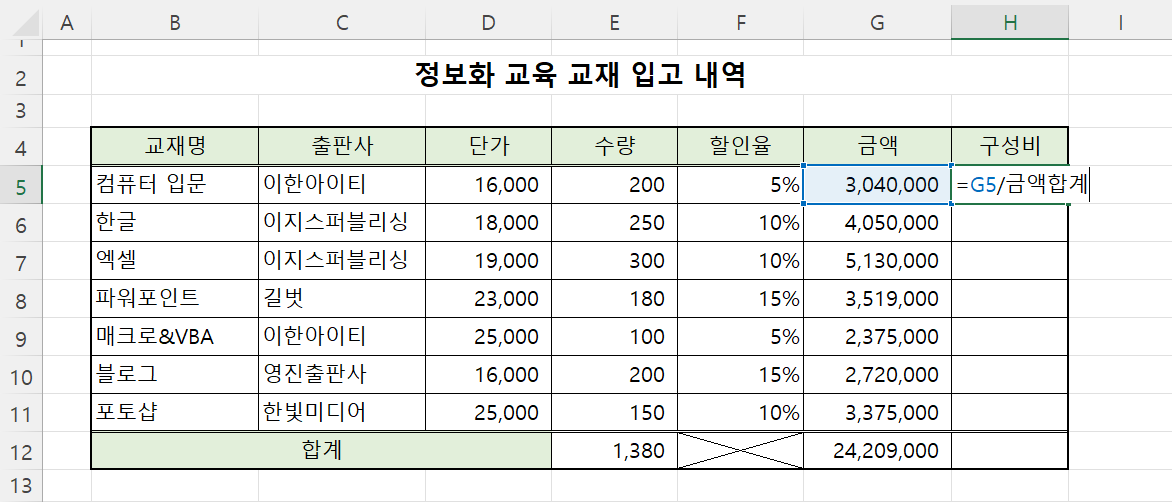
#NAME? 오류를 수정하는 방법을 엑셀 도움말에서 확인하려면 아래 URL을 클릭하세요.

수식에서 잘못된 셀을 참조하거나 참조한 셀이 삭제되었을 때 #REF! 오류가 발생합니다.
아래 예시에서 [주방 가전 행사 거래 내역] 합계를 복사해 집계 시트에 붙여 넣기 했더니 #REF! 오류가 발생했네요!
[주방가전 행사] 시트의 합계 범위[F124:H124]를 복사해 [집계] 시트 [C5] 셀에 붙여 넣기 하면 수식이 복사되면서 참조 셀을 잃게 됩니다.
붙여넣기한 [집계] 시트 [F124:H124] 셀 범위에는 아무런 값이 없기 때문입니다.
그럼 이런 경우 어떻게 해야 할까요? 그 방법은 https://hantip.net/202를 참고하세요.

아래 예시는 함수를 사용해 이름 가운데 한 개 글자와 주민등록번호 뒷자리 6개를 별표로 처리를 한 후 기존 이름과 주민등록번호 [C:D] 열을 제거했더니 #REF! 오류가 발생한 사례입니다.
수식에서 참조한 셀이 삭제되어 #REF! 오류가 발생한 거죠!
아래 예시에 관련된 내용은 영상 강좌를 참고하세요. https://youtu.be/YTWxWE9vdQY



실무에 많이 사용하는 VLOOKUP 함수 결과가 #N/A 오류인 경우가 있었죠?
#N/A 오류는 찾기 참조 함수를 사용할 때 찾는 값이 원본 테이블에 없는 경우 발생하는 오류입니다.
일자별로 구입한 소모품 현황을 작성 중인 표가 있습니다. 그리고 오른쪽에는 품명에 맞는 단가표가 있습니다.
VLOOKUP 함수를 사용해 단가를 찾아오는 수식을 작성했습니다.

먼저 [C6] 셀에 입력된 유리 테이프는 단어 사이에 공백이 있습니다. 그런데 단가표에 유리테이프는 공백이 없죠?
엑셀은 공백 하나만으로도 다른 데이터로 처리합니다.
그리고 [C7] 셀에 입력된 현광펜은 단가표의 형광펜을 찾을 수 없습니다.
이렇게 오타가 나거나 띄어쓰기가 잘못된 경우 외에도 찾는 품명이 단가표에 존재하지 않을 때에도 #N/A 오류가 발생합니다.
VLOOKUP 사용법은 아래 강좌를 참고하세요.

#N/A 오류를 수정하는 방법을 엑셀 도움말에서 확인하려면 아래 URL을 클릭하세요.

#NUM! 오류는 수식에 잘못된 숫자를 입력했을 때 발생하는데, 예를 들어 제곱근을 구하는 SQRT 함수의 인수로 음수를 입력하면 발생합니다.
SQRT 함수는 양의 제곱근을 구하는 함수로 음수를 인수로 입력하면 #NUM! 오류가 발생합니다.
그리고 엑셀에서 표시할 수 없는 수인 경우도 #NUM! 오류가 발생합니다.
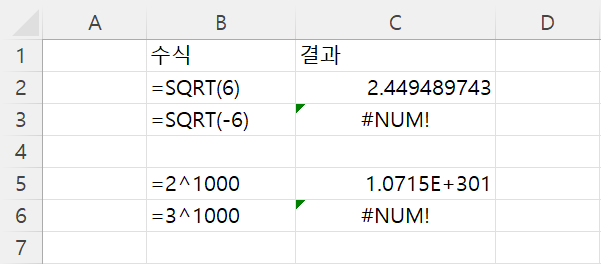
#NUM! 오류를 수정하는 방법을 엑셀 도움말에서 확인하려면 아래 URL을 클릭하세요.
이 강좌가 필요하신 분들께 도움이 되길 바라며 마치겠습니다.
쉽게 배워 바로 써먹는 엑셀 클래스를 순서대로 학습하려면 https://youtube.com/playlist?list=PLxKIudZ9zp0MO-gHV3en8oBCKyoHzU7KZ 엑셀 실무 능력 키우기 클래스를 학습하려면 https://youtube.com/playlist?list=PLxKIudZ9zp0PkYljGqlspTt3ySPcYpOWL
'쉽게 배워 바로 써먹는 > 엑셀' 카테고리의 다른 글
| 33강] 월별 변화를 보기 쉬운 꺾은선형 차트 | 쉽게 배워 바로 써먹는 #엑셀 05-2 (0) | 2022.08.17 |
|---|---|
| 32강] 피벗 테이블로 집계하고 피벗 차트로 보고서 완성 | 쉽게 배워 바로 써먹는 #엑셀 05-1 (0) | 2022.08.17 |
| 30강] VLOOKUP, HLOOKUP 함수 구별과 비슷하게 일치하는 값을 찾는 방법 | 쉽게 배워 바로 써먹는 #엑셀 04-6 (0) | 2022.07.27 |
| 29강] #N/A 오류에 당황하지 마세요! IFERROR 함수로 해결할 수 있어요 | 쉽게 배워 바로 써먹는 #엑셀 04-6 (0) | 2022.07.26 |
| 28강] 다른 시트에 있는 셀 범위를 참조할 때 편리한 이름 정의 | 쉽게 배워 바로 써먹는 #엑셀 04-6 (0) | 2022.06.16 |
